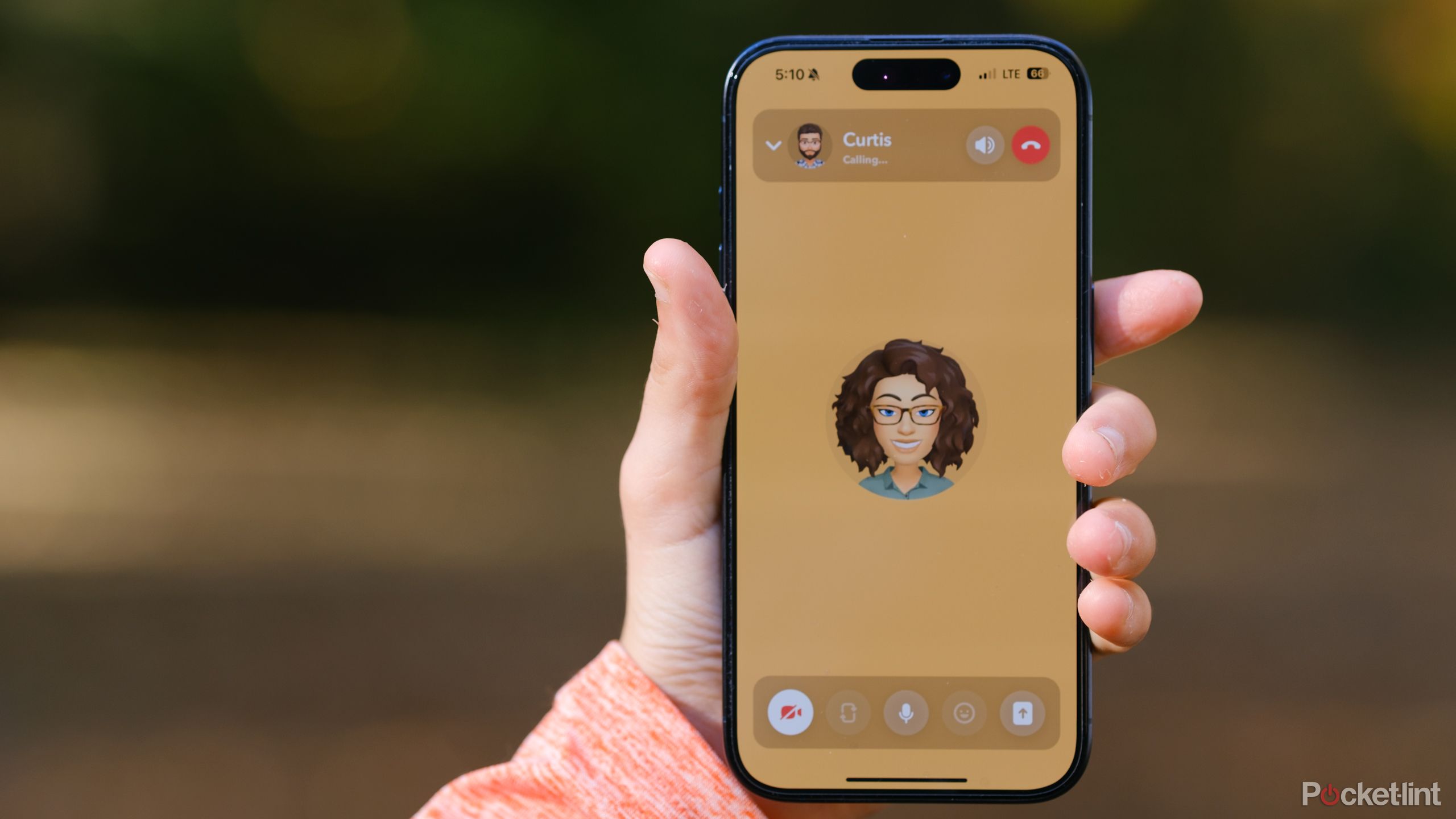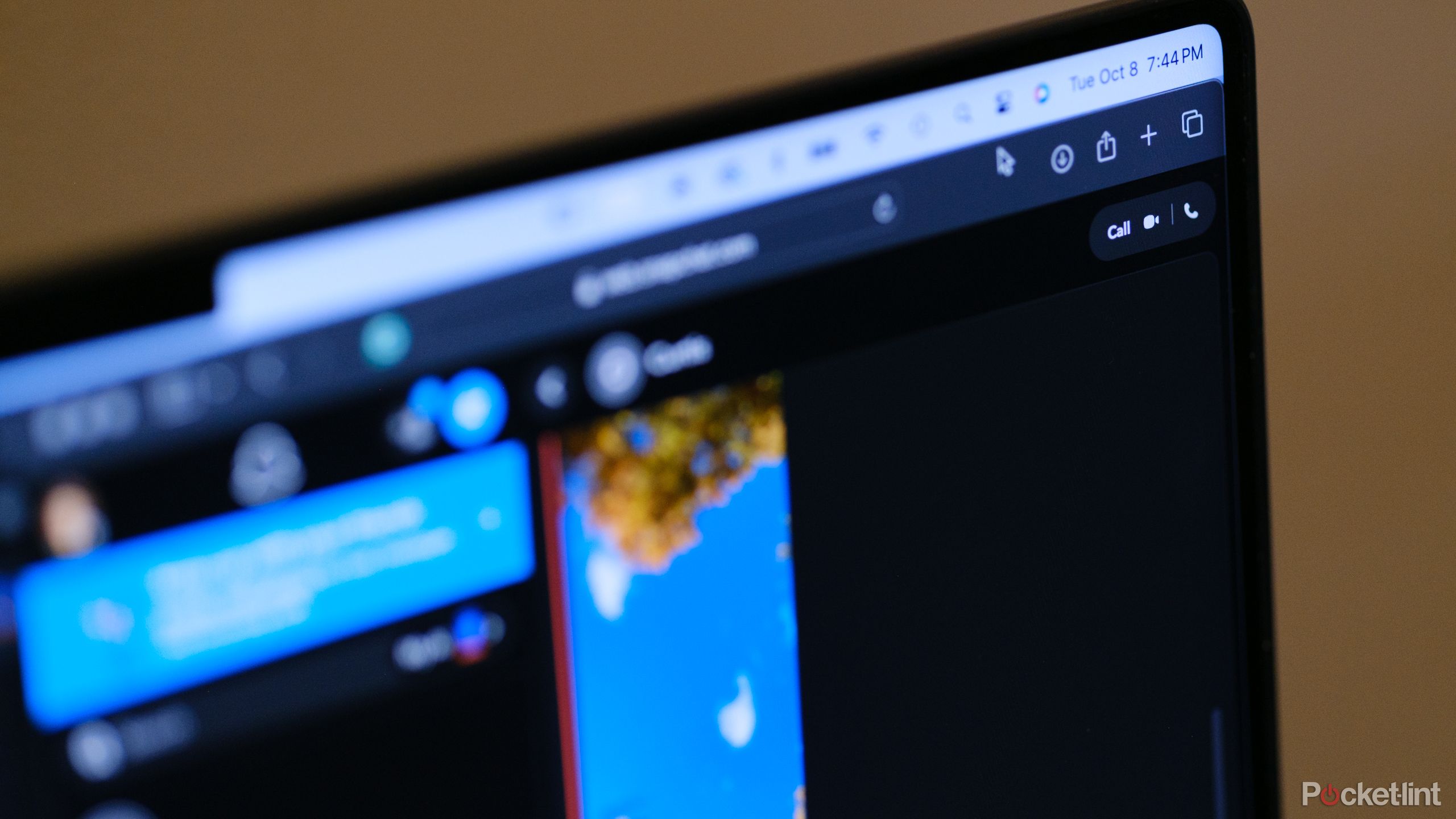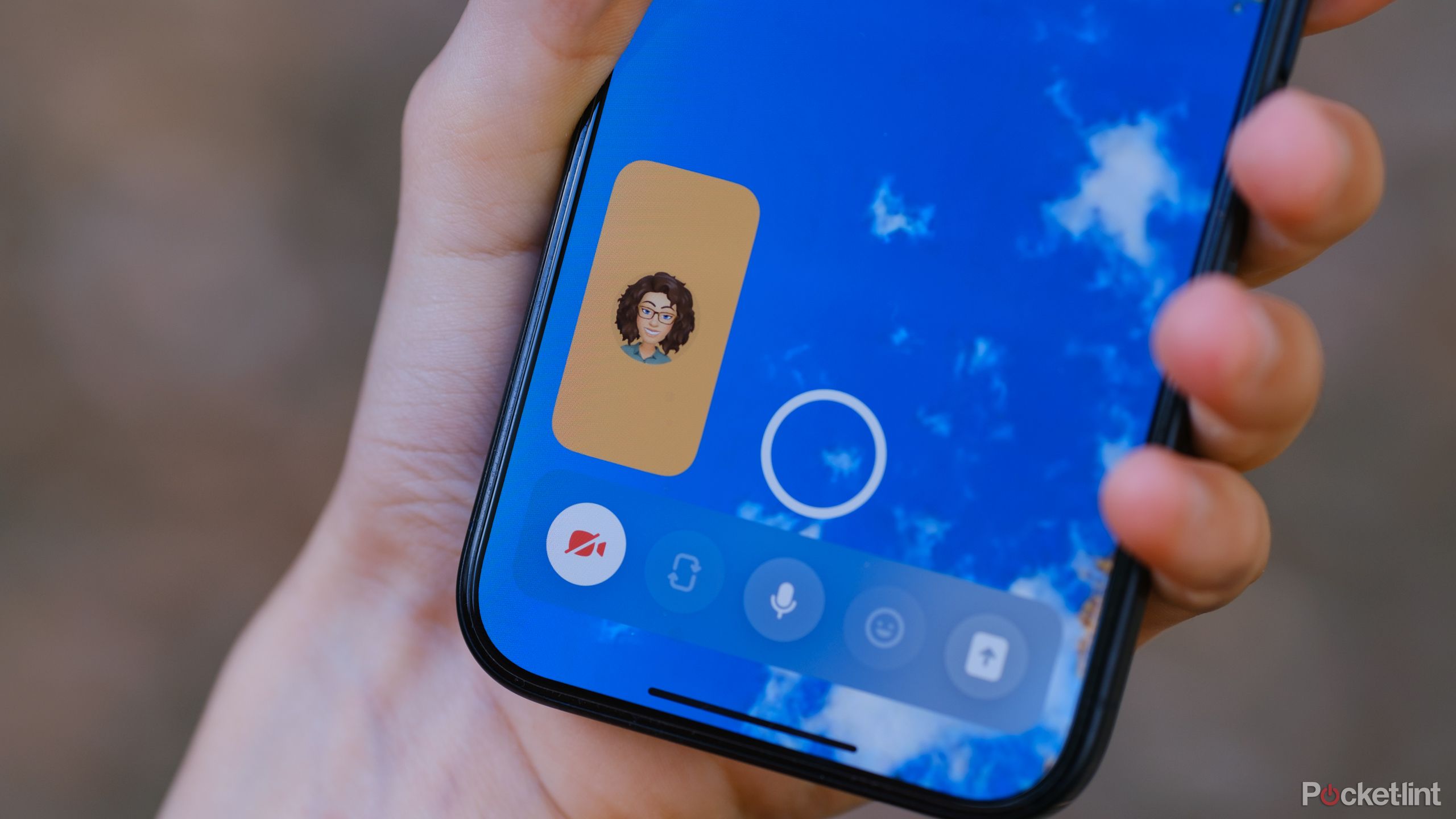Bài học chính
- Cuộc gọi video Snapchat cung cấp các bộ lọc và khả năng truy cập dễ dàng, nâng cao khả năng giao tiếp.
- Kết nối Internet và quyền ứng dụng chính xác là rất quan trọng để cuộc gọi điện video Snapchat hoạt động.
- Bộ lọc có sẵn trong cuộc gọi điện video nhưng có thể không thành công. Internet chậm hoặc lỗi có thể cản trở cuộc gọi.
Snapchat được xây dựng trên ý tưởng về tin nhắn hiện đại. Việc giao tiếp đó bao gồm một trong những cách kết nối cá nhân nhất mà không cần phải có mặt trực tiếp: trò chuyện video. Cuộc gọi video Snapchat cung cấp tất cả các tính năng của các nền tảng tương tự ở chỗ bạn có thể vừa nhìn vừa nghe thấy người ở đầu bên kia của cuộc gọi. Nhưng, Bộ lọc của Snapchat cũng hoạt động trong các cuộc gọi điện video, có nghĩa là nếu bạn chưa học cách gọi điện video trên Snapchat thì bạn đang bỏ lỡ một tính năng chính.
Bắt đầu cuộc gọi điện video trên Snapchat chỉ mất một vài thao tác, nhưng quyền ứng dụng không chính xác hoặc kết nối Internet kém có thể khiến quá trình này khó khăn hơn bình thường. Dưới đây là cách gọi điện video trên Snapchat từ điện thoại thông minh hoặc máy tính và những điều cần thử nếu nỗ lực trò chuyện video của bạn không hoạt động.
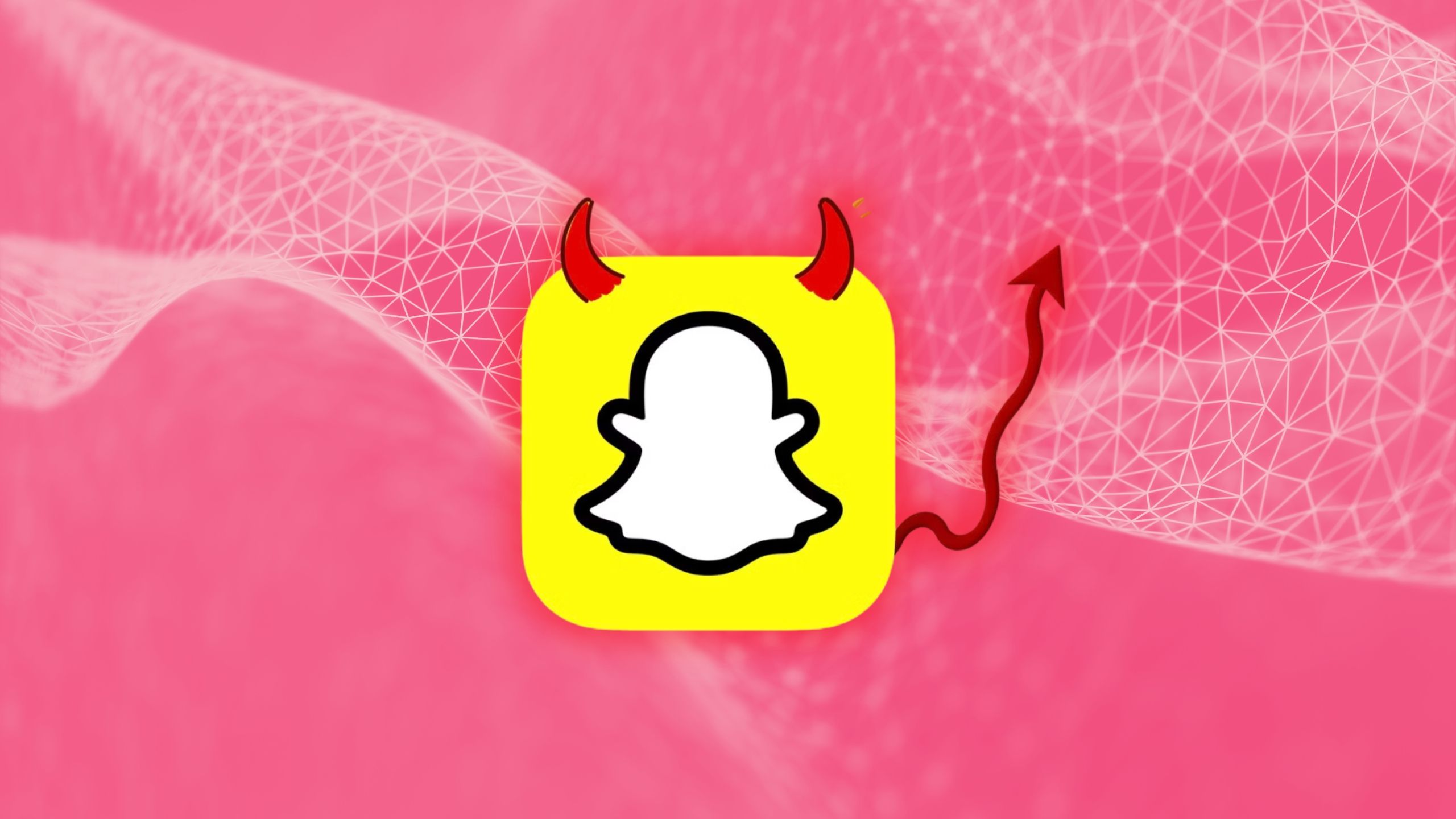
Có liên quan
Những rủi ro tiềm ẩn khi gửi ảnh riêng tư trên Snapchat
Snapchat không an toàn như bạn nghĩ đối với ảnh riêng tư
Cách trò chuyện video trên Snapchat từ điện thoại thông minh
Trò chuyện video là một phần quan trọng của ứng dụng Snapchat
- Mở ứng dụng Snapchat.
- Từ màn hình chính, chạm vào biểu tượng trò chuyện ở thanh điều hướng phía dưới. Hoặc thay vào đó, bạn cũng có thể vuốt sang phải một lần.
- Mở cuộc trò chuyện với người mà bạn muốn gọi điện video. Bạn có thể sử dụng các cuộc trò chuyện trực tiếp hoặc một nhóm tối đa 15 người cho các cuộc gọi video.
- Ở góc trên bên phải, hãy nhấn vào biểu tượng trông giống như một máy quay video.
- Nếu đây là lần đầu tiên bạn sử dụng công cụ trò chuyện video, bạn có thể thấy cửa sổ bật lên yêu cầu quyền truy cập vào máy ảnh và micrô. Cả hai đều cần được bật để sử dụng trò chuyện video.
- Khi màn hình cuộc gọi điện video xuất hiện, kiểm tra biểu tượng máy quay video trên thanh công cụ phía dưới. Nếu đây là màu đỏ thì nguồn cấp dữ liệu máy ảnh của bạn đã bị tắt. Nhấn để bật nguồn cấp dữ liệu camera và gửi video trực tiếp tới người nhận.
- Trong cuộc gọi điện video, bạn có thể sử dụng các thanh công cụ ở cuối và trên cùng màn hình để thực hiện những việc như chụp ảnh hoặc thêm bộ lọc:
- Biểu tượng máy quay video sẽ bật hoặc tắt nguồn cấp dữ liệu máy ảnh của bạn.
- Hình vuông có mũi tên chuyển từ camera sau sang camera trước và ngược lại.
- Biểu tượng micrô sẽ tắt âm thanh của bạn.
- Biểu tượng mặt cười sẽ mở ra một menu gồm các bộ lọc khuôn mặt khác nhau của Snapchat, vì vậy bạn có thể làm những điều kỳ quặc như biến mình thành cá hoặc kỳ lân.
- Biểu tượng mũi tên là nút truyền để truyền hình ảnh sang thiết bị khác, chẳng hạn như TV thông minh.
- Vòng tròn lớn phía trên thanh công cụ phía dưới sẽ chụp ảnh màn hình của bạn và gửi ảnh đó cho một hoặc nhiều người mà bạn đang nói chuyện.
- Ở đầu màn hình, biểu tượng loa sẽ điều chỉnh âm lượng của bạn.
- Sau khi kết thúc cuộc gọi, nhấn nút nút kết thúc màu đỏ ở phía trên để gác máy.
Ứng dụng Snapchat
cần quyền truy cập vào cả micrô và máy ảnh
để hoàn thành cuộc gọi video. Nếu Snapchat không có quyền truy cập thích hợp, hãy mở ứng dụng cài đặt trên thiết bị của bạn. Trên iOS, tìm cài đặt của Snapchat, sau đó đảm bảo nút chuyển đổi micrô và máy ảnh được bật. Trên Android, hãy vào phần Ứng dụng hoặc Ứng dụng và thông báo, sau đó chọn Snapchat, sau đó cấp quyền, sau đó nhấn vào camera.
Cách trò chuyện video trên Snapchat bằng laptop, máy tính
Bạn cũng có thể trò chuyện video trên Snapchat từ máy tính xách tay của mình bằng trình duyệt web
Ứng dụng web của Snapchat không có đầy đủ các tính năng của ứng dụng di động. Tuy nhiên, một trong những tính năng mà bạn vẫn có thể truy cập mà không cần ứng dụng là khả năng gọi điện video. Nếu bạn muốn xem cuộc trò chuyện trên màn hình lớn hơn hoặc không muốn cầm điện thoại một cách lúng túng, máy tính xách tay có thể mang lại trải nghiệm trò chuyện video được nâng cấp.
- Mở trình duyệt web yêu thích của bạn và điều hướng đến web.snapchat.com.
- Đăng nhập vào tài khoản Snapchat của bạn.
- Trong thanh bên trái, hãy nhấp vào trò chuyện trực tiếp hoặc nhóm mà bạn muốn bắt đầu cuộc gọi điện video.
- Ở góc trên bên phải, nhấp vào biểu tượng trông giống như một máy quay video để bắt đầu cuộc gọi.
- Để kết thúc cuộc gọi video, hãy nhấp vào nút gác máy màu đỏ.

Có liên quan
Bạn có thể truy cập Snapchat mà không cần ứng dụng không? Cách sử dụng Snapchat từ trình duyệt web
Snapchat có phiên bản web nhưng có một số hạn chế.
Bạn có thể sử dụng bộ lọc trên cuộc gọi điện video Snapchat không?
Các bộ lọc của Snapchat, bao gồm cả bộ lọc khuôn mặt, có sẵn để sử dụng trong các cuộc gọi điện video. Nếu bạn muốn xuất hiện trên màn hình như một con kỳ lân hoặc trông như bị lôi cuốn vào truyện tranh, chỉ cần nhấn vào biểu tượng mặt cười trong khi gọi. Sau đó, tìm bộ lọc trong tập hợp các vòng tròn ở phía dưới màn hình của bạn.
Các bộ lọc video của Snapchat có thể rất thú vị khi sử dụng nhưng lưu ý rằng đôi khi chúng không thành công, chẳng hạn như khi khuôn mặt của bạn bị che một phần. Nếu bạn đang sử dụng các bộ lọc để che đi phần đầu giường vì thiếu trang điểm, bạn nên làm như vậy với hiểu biết rằng chúng có thể thất bại và cung cấp cho người nhận ở đầu bên kia cái nhìn chính xác về diện mạo hiện tại của bạn.
Bộ lọc Snapchat cũng hoạt động trong cuộc gọi điện video, có nghĩa là nếu bạn chưa học cách gọi điện video trên Snapchat thì bạn đang bỏ lỡ một tính năng chính.
Tại sao cuộc gọi Snapchat của tôi không hoạt động?
Snapchat là một ứng dụng được xây dựng để nhắn tin hiện đại, nhưng nó không phải là ứng dụng hoàn hảo. Một số sự cố tiềm ẩn có thể khiến cuộc gọi thoại hoặc video Snapchat của bạn không kết nối được. Một số lý do có thể khiến cuộc gọi điện video Snapchat của bạn không hoạt động bao gồm:
- Kết nối Internet hoặc di động của bạn quá chậm. Cuộc gọi video yêu cầu tốc độ internet cao hơn cuộc gọi thoại. Nếu cuộc gọi của bạn không thành công, hãy thử tắt các thiết bị khác được kết nối với Internet, di chuyển đến gần bộ định tuyến Wi-Fi hoặc đợi cho đến khi bạn có kết nối Internet tốt hơn. Nếu bạn đang sử dụng điện thoại thông minh của mình ở nơi không có mạng Wi-FI, hãy đảm bảo bạn có một vài vạch tín hiệu trước khi thử gọi điện video.
- Bạn chưa đặt quyền thích hợp cho Snapchat. Để tính năng gọi điện video của Snapchat hoạt động, bạn phải cấp cho ứng dụng quyền truy cập vào cả máy ảnh và micrô của bạn. Để làm như vậy, hãy mở ứng dụng Cài đặt trên thiết bị của bạn (không phải trong ứng dụng Snapchat) và điều hướng đến cài đặt Snapchat. Đảm bảo quyền truy cập vào máy ảnh và micrô được bật.
- Bạn đã gặp phải một lỗi. Đảm bảo bạn đã tải xuống phiên bản mới nhất của ứng dụng Snapchat. Bạn cũng có thể thử đóng ứng dụng và mở lại.
- Bạn sắp hết bộ nhớ trên thiết bị của mình. Snapchat cần một ít RAM để chạy và bạn càng sử dụng nhiều tính năng, chẳng hạn như cuộc gọi điện video có bộ lọc thì thiết bị của bạn càng gặp khó khăn. Nếu bạn gặp sự cố với cuộc gọi điện video, hãy đảm bảo rằng bạn có dung lượng lưu trữ trống trên điện thoại thông minh của mình. Bạn cũng có thể thử xóa Bộ nhớ đệm Snapchat bằng cách mở hồ sơ của mình trong Snapchat, sau đó chọn Cài đặt, sau đó chọn Xóa dữ liệu hoặc Xóa bộ nhớ đệm.
Điều đó có nghĩa là gì khi ai đó không sẵn sàng tham gia cuộc gọi Snapchat?
Nếu người bạn đang gọi không nhấc máy, Snapchat sẽ hiển thị thông báo “không sẵn sàng tham gia cuộc gọi”. Điều này có nghĩa là người dùng khác đã không trả lời kịp thời. Thay vào đó, bạn cũng có thể thấy thông báo “không thể nói chuyện ngay bây giờ”, nghĩa là người dùng khác đã từ chối cuộc gọi. Trước tiên, hãy thử cảnh báo bạn bè của bạn bằng cuộc trò chuyện bằng văn bản để đảm bảo họ sẵn sàng và tiếp nhận cuộc trò chuyện video.
[ad_2]